git—安装技巧(有图详解)
一、安装git
概述: Git 提供了一种有效的方式来管理项目的版本,协作开发,以及跟踪和应用文件的变化。它是开发者工具箱中必不可少的工具之一,广泛应用于软件开发和其他需要版本控制的领域。
1、git官方地址
https://git-scm.com/book/zh/v2
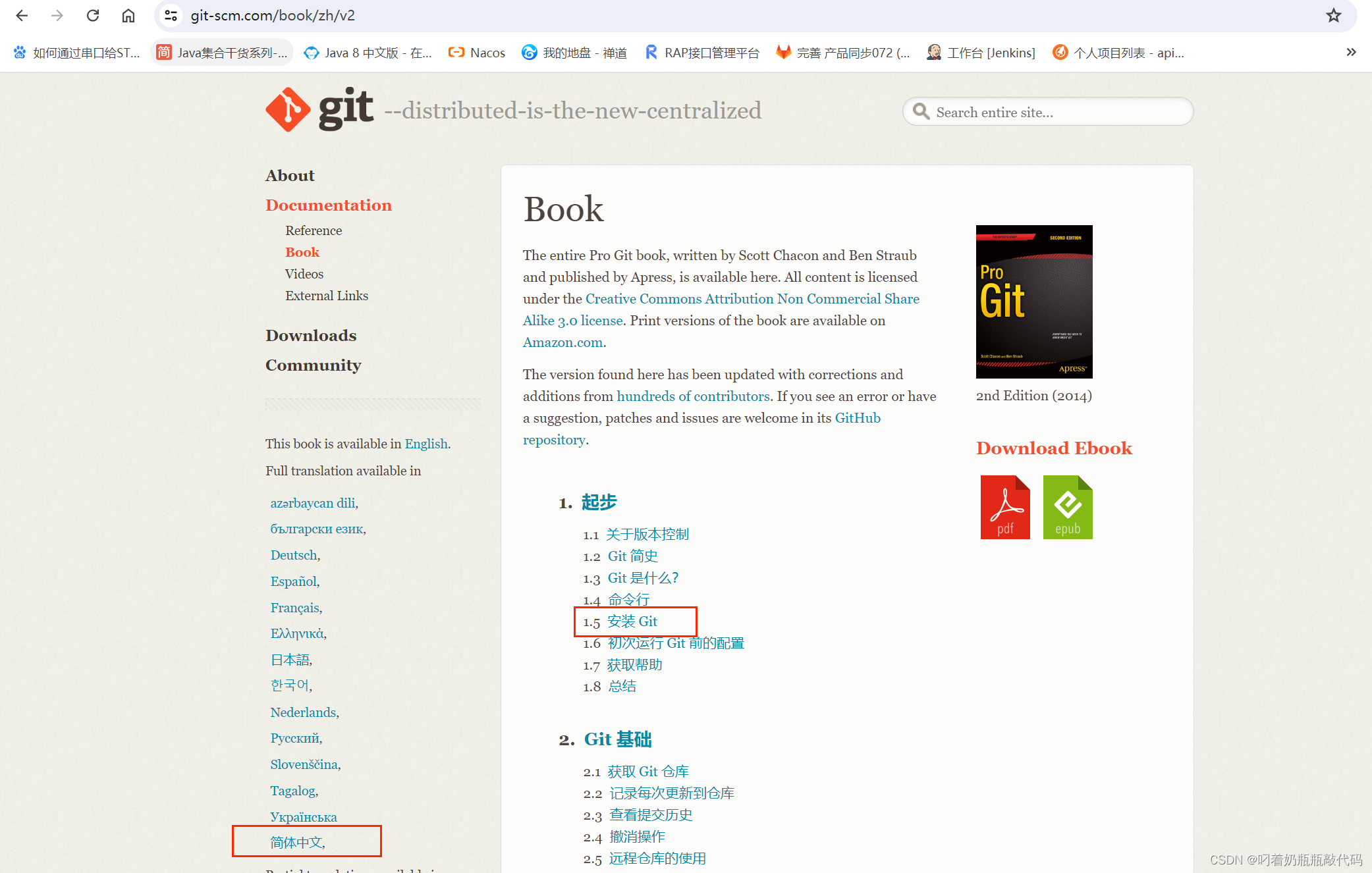
2、下载git安装包
根据自己电脑系统下载相应的git安装包(这儿只讲述windows系统 )
下载的时候注意自己电脑是32位还是64位操作系统了
查看步骤:设置–>系统–>关于
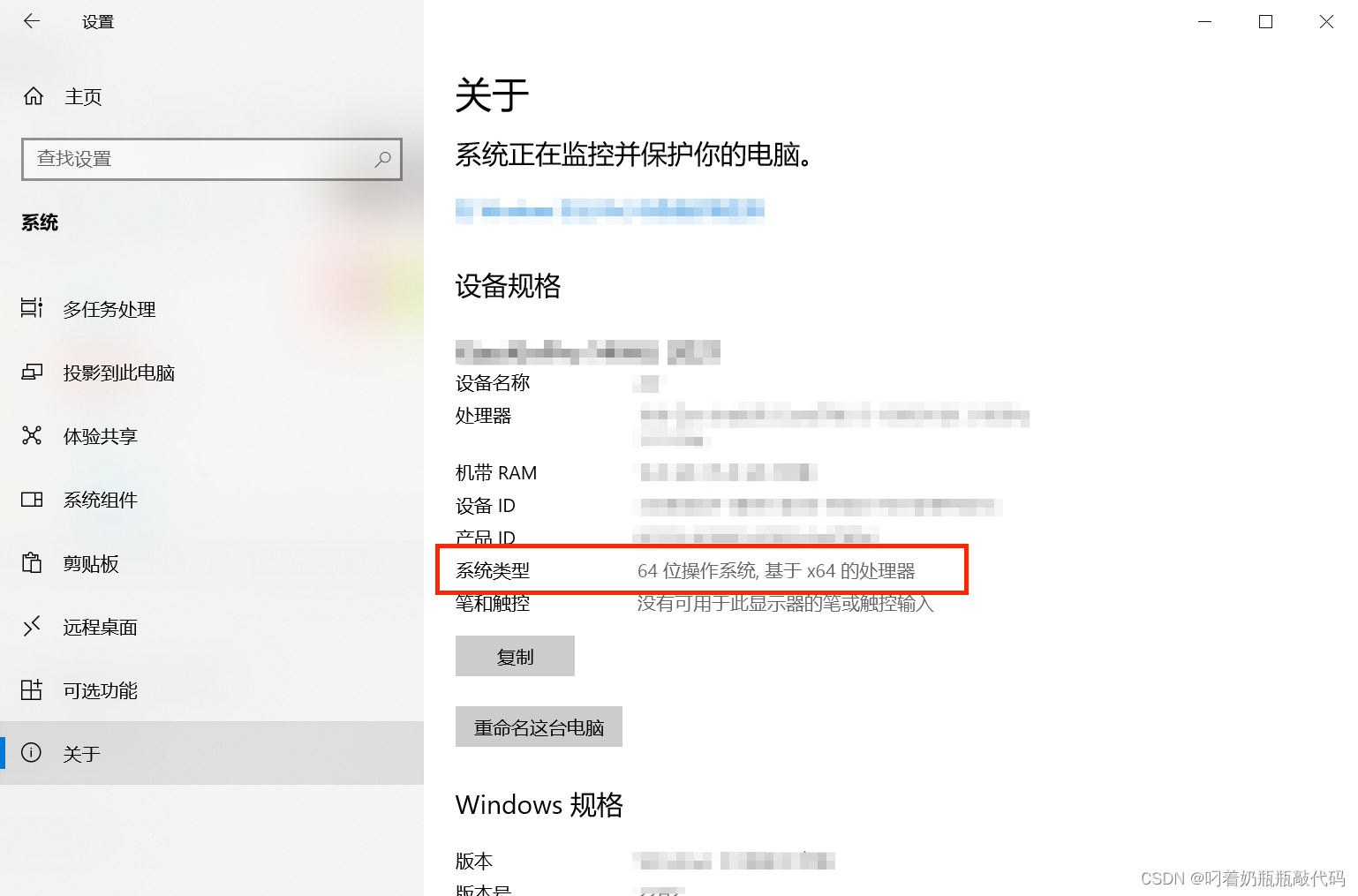
git下载地址—windows版本
http://msysgit.github.io/
3、开始安装
下载好的安装包copy到其他盘下边,尽量建一个自己可以记住的文件名称,例如就命名为git,不要安装在系统盘下(C盘)
-
点击下载好的安装包(XXXX.exe)文件,直接点击
next到下一步 -
第二步的时候需要注意一下,选择之前自己建好的文件夹,不要默认安装,默认是安装在
C盘,选择好后点击next即可
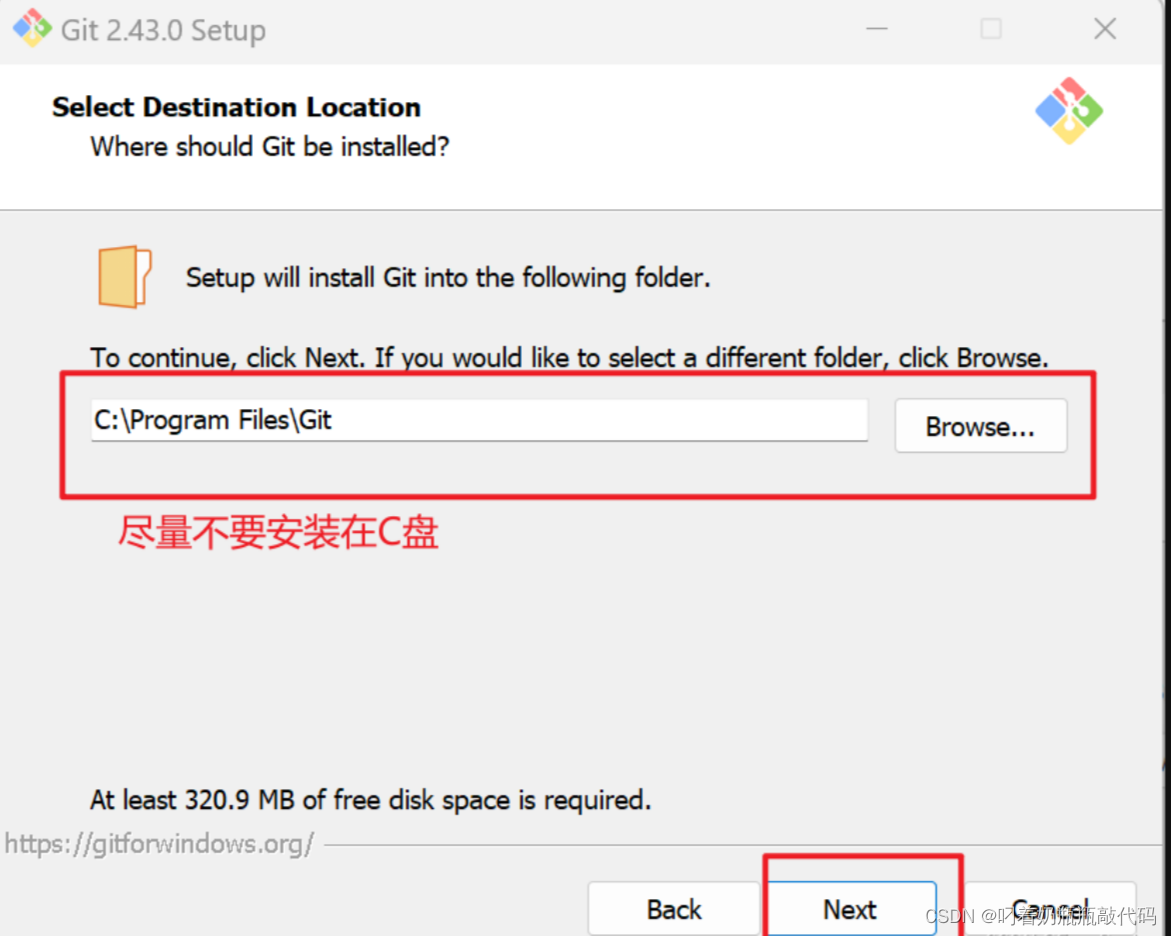
-
第三步一般默认即可,如果自己有要求,可以进行修改如图,选择好后点击
next到下一步
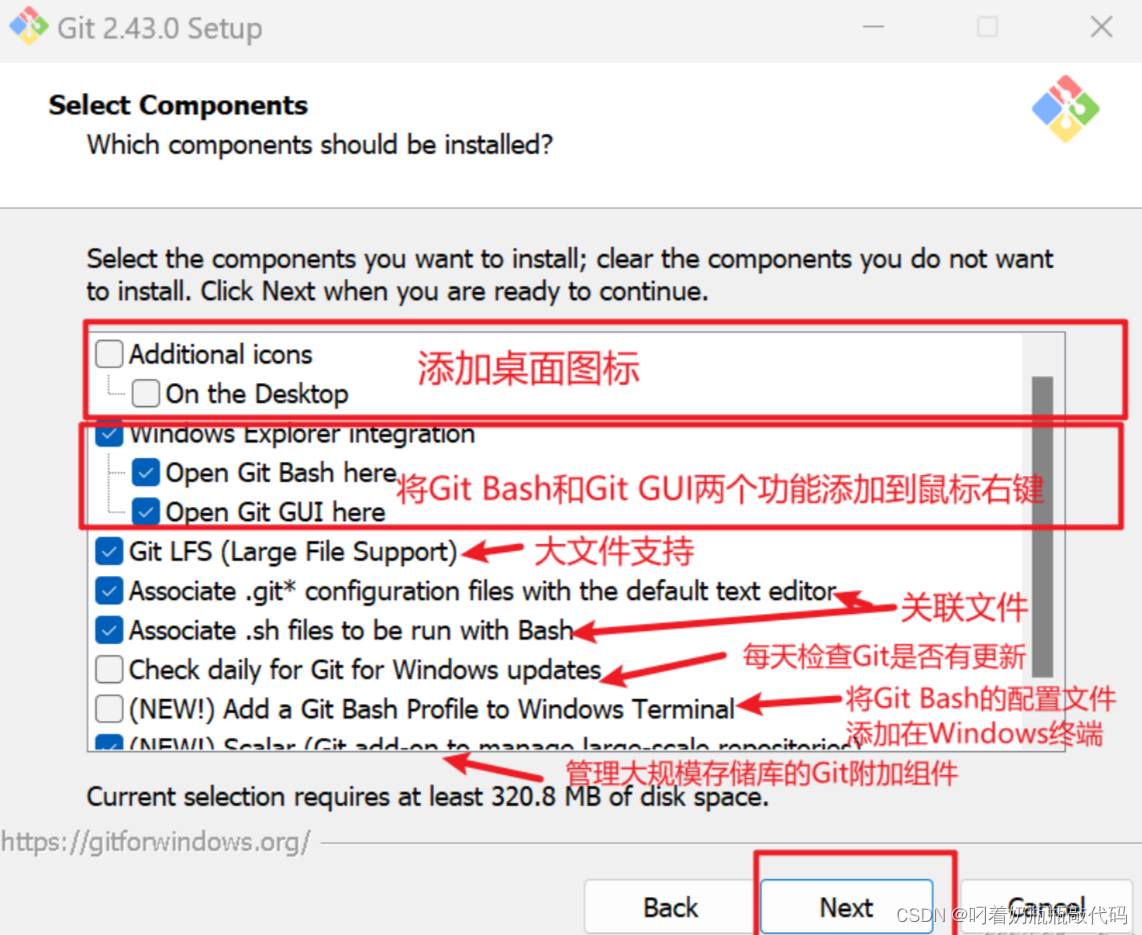
-
第四步直接默认即可,点击
next到下一步 -
第五步也是直接默认安装即可,点击
next到下一步 -
第六步也是默认选择即可,点击
next到下一步 -
第七步,一般选择
第二项,选好点击next到下一步
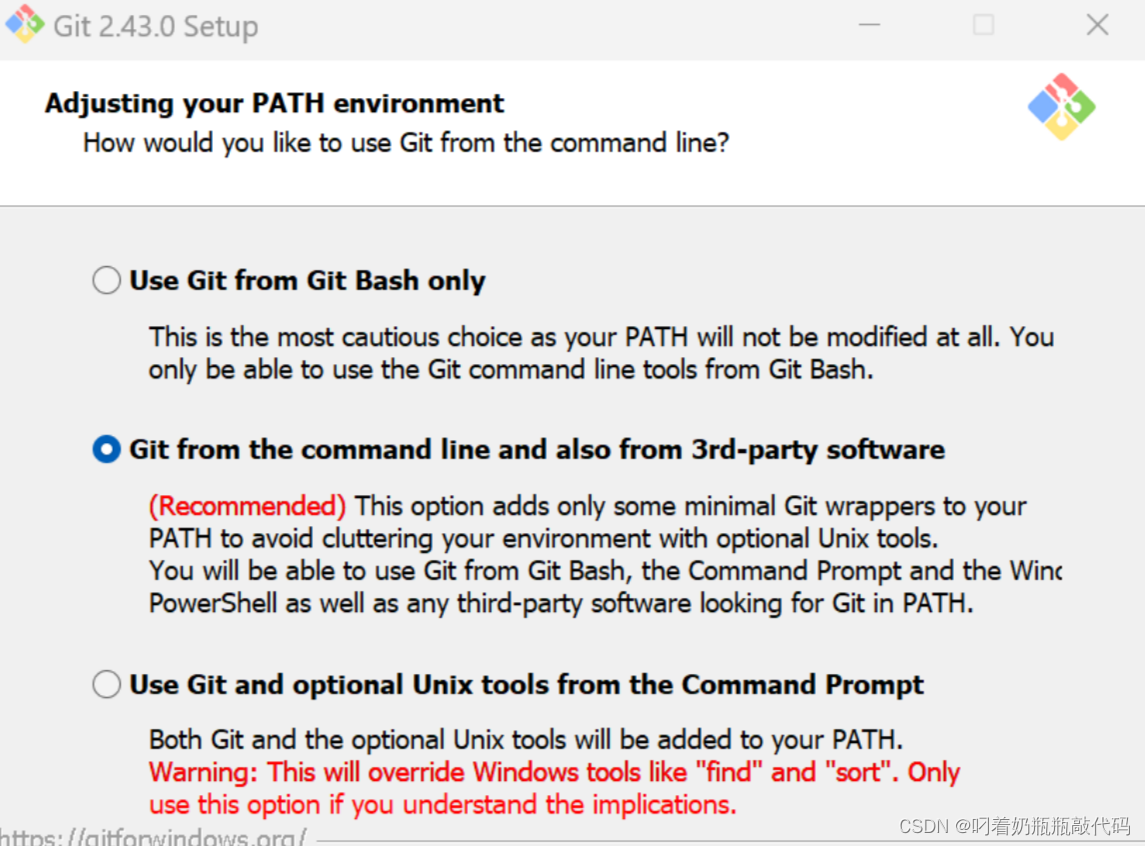
-
使用默认选择,点击
next到下一步 -
使用默认选择,点击
next到下一步 -
使用默认选择,点击
next到下一步 -
使用默认选择,点击
next到下一步 -
使用默认选择,点击
next到下一步 -
选择其中一项:选择好后点击
next到下一步
1、Git Credential Manager:Git 凭据管理器 (GCM) 是基于 .NET 构建的安全 Git 凭据帮助程序,可在 Windows、macOS 和 Linux 上运行。它旨在为每个主要的源代码管理托管服务和平台提供一致且安全的身份验证体验,包括多因素身份验证。
2、None:不适用凭证助手,在身份验证时,需要自己手动输入验证。

-
使用默认选择,点击
next到下一步 -
使用默认选择,点击
next到下一步 -
等待安装完成,安装完成后,使用默认配置,点击
Finish完成安装,到此git就安装完成,可以使用了。 -
回到桌面,点击鼠标
右键:就会有这两项(这就是在第三步安装时选择的)

1、Git GUI:
基本上针对那些不喜欢黑框框(即命令行)编码的人。它提供了一个图形用户界面来运行您喜欢的git命令。2、Git Bash:
Bash,Unix shell的一种,Linux与Mac OS X v10.4都将它作为默认shell;
Git Bash就是一个shell,是Windows下的命令行工具,可以执行Linux命令;
Git Bash是基于CMD的,在CMD的基础上增添一些新的命令与功能。所以建议在使用的时候,用Bash更加方便。





















 393
393

 被折叠的 条评论
为什么被折叠?
被折叠的 条评论
为什么被折叠?








